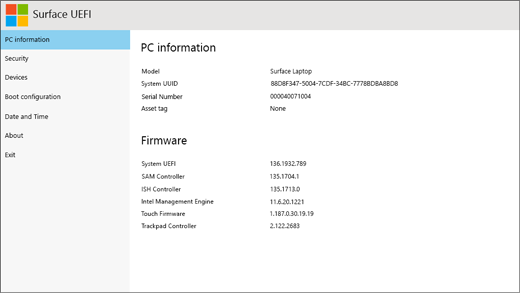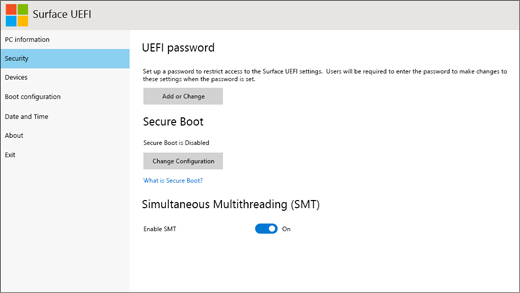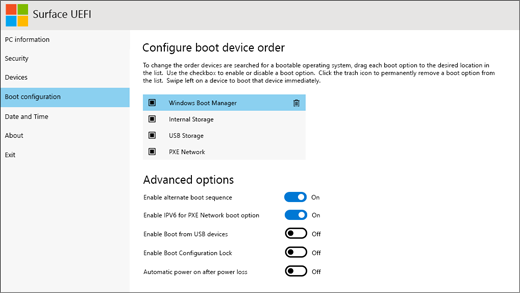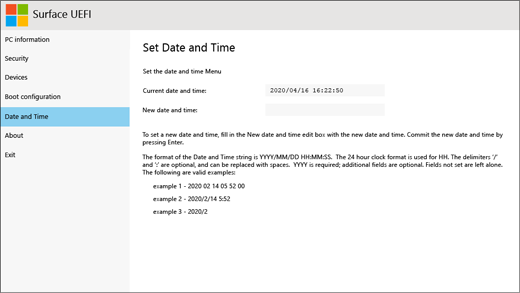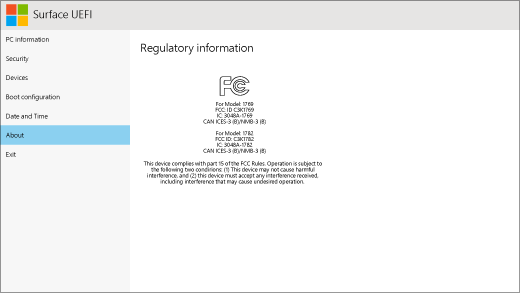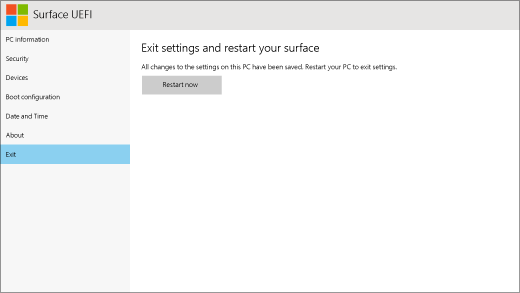Surface UEFI를 사용하는 방법
적용 대상
참고: 상용(비즈니스용Surface) 장치에서 사용할 수 있는 다른 UEFI 설정은 Surface UEFI 설정 관리를 참조하세요.
Surface UEFI(Unified Extensible Firmware Interface)는 표준 BIOS(기본 입출력 시스템)를 빠른 시작 및 개선된 보안을 포함한 새로운 기능으로 대체합니다. Surface UEFI를 사용하여 Surface에서 펌웨어 기능을 관리할 수 있습니다.
이러한 Surface 모델은 새로운 펌웨어 UEFI 인터페이스를 사용합니다.
-
Surface Pro 4 이상, Surface Pro X(모든 모델)
-
Surface Laptop(모든 모델), Surface Laptop Go(모든 모델), Surface Laptop Studio(모든 모델), Surface Laptop SE
-
Surface Studio(모든 모델)
-
Surface Go(모든 모델)
-
Surface Book(모든 모델)
자세히 알아보려는 메뉴 옵션을 선택합니다.
중요: 정상적인 상황에서는 UEFI 설정을 변경할 필요가 없습니다. 이러한 설정을 변경할 경우 Surface의 보안 및 기능이 위험에 노출되기 때문입니다.
Surface에서 UEFI 설정으로 이동하는 방법

참고: 이 동영상은 영어로만 제공됩니다.
UEFI 설정은 시스템 시작 시에만 조정할 수 있습니다. UEFI 펌웨어 설정 메뉴를 로드하려면 다음과 같이 하세요.
-
Surface를 종료하고, 완전히 꺼질 때까지 10초 정도 기다립니다.
-
Surface의 볼륨 크게 버튼을 누른 상태에서 동시에 전원 버튼을 눌렀다 뗍니다.
-
Microsoft 또는 Surface 로고가 화면에 나타납니다. 볼륨 높이기 버튼을 계속 누릅니다. UEFI 화면이 나타나면 버튼을 놓습니다.
Windows를 통해 UEFI 펌웨어 설정 메뉴를 로드할 수도 있습니다. 그렇게 하려면 다음과 같이 하세요.
-
시작 > 설정 > 시스템 > 복구를 선택합니다.
-
고급 시작 옆에 있는 지금 다시 시작을 선택합니다.
-
옵션 선택에서 UEFI 펌웨어 설정에>> 고급 옵션 문제 해결 을 선택한 다음 다시 시작을 선택합니다.
UEFI 메뉴 옵션
보고 수정할 수 있는 UEFI 설정은 가지고 있는 Surface 모델과 가정용 또는 상업적 용도로 제조되었는지에 따라 달라집니다. 디바이스 및 관리 메뉴 항목과 같은 상용 디바이스(비즈니스용Surface)에서 사용할 수 있는 다른 UEFI 설정은 Surface UEFI 설정 관리를 참조하세요.
PC 정보
PC 정보 섹션에서는 UUID(Universally Unique Identifier), 일련 번호 및 펌웨어 버전 등 Surface에 대한 중요한 정보를 볼 수 있습니다. 이러한 정보는 문제 해결 또는 보증 지원 업무에 사용할 수 있습니다.
보안
보안 섹션에서 UEFI 암호를 설정하거나 변경할 수 있습니다.
참고: UEFI 암호는 주로 기업 및 IT 전문가가 직원이 장치에 적용할 수 있는 변경 유형을 제한하는 데 사용됩니다. 엔터프라이즈의 일부인 경우 UEFI 암호에 대한 질문이나 문제가 있는 경우 IT 관리자에게 문의하세요. 엔터프라이즈에 속하지 않고 UEFI 암호를 만들도록 선택한 경우 안전한 장소에 암호를 문서화해야 합니다. UEFI 암호를 다시 설정할 수 없으며 Microsoft에서 암호를 검색할 수 없습니다.
보안 부팅을 켜거나 끄고 다른 변경 작업을 수행할 수도 있습니다. 일반적으로 기업만 보안 설정을 변경해야 합니다. 기본 설정은 대부분의 사용자에게 적합합니다.
중요: Windows 보안 부팅 인증서가 2026년에 만료됩니다. 자세히 알아보세요.
부팅 구성
부팅 구성 섹션에서는 Surface를 Windows로 부팅하는 방법을 변경할 수 있습니다.
Surface가 기업에 소속되어 있는 경우 이러한 설정이 잠겨 있거나 엔터프라이즈 사양에 맞게 구성될 수 있습니다. 자세한 내용은 IT 관리자에게 문의하세요. 기업에 소속되어 있지 않은 경우 기본 설정은 대부분의 사용자에게 적합합니다.
참고: 실수로 마스터 부트 레코드에서 Windows 부팅 관리자를 삭제한 경우 Surface를 다시 시작하면 Windows 부팅 관리자가 자동으로 다시 설치됩니다. Surface가 기업에 소속되어 있는 경우 Windows 부팅 관리자를 삭제했다면 IT 관리자에게 지원 내용을 문의하세요.
날짜 및 시간
날짜 및 시간 섹션에서는 새로운 날짜 및 시간을 수동으로 입력할 수 있습니다.
정보
정보를 선택하면 규정 정보가 표시됩니다. 자세한 내용은 제품 안전 경고 및 지침을 참조하세요.
종료
지금 종료 > 다시 시작을 선택하여 변경 내용을 저장하고 Surface를 다시 시작할 수 있습니다.